Najnowsza aktualizacja Google do Androida pojawiła się w formie wczesnej wersji zapoznawczej programisty i jak zawsze jesteśmy podekscytowani. Nic dziwnego, że najnowsza wersja Androida nosi nazwę Android O (Oreo? Miejmy nadzieję!) I niesie ze sobą sporo zmian. Program Developer Preview jest dostępny tylko na urządzeniach Nexus i Pixel, więc jeśli jeszcze nie możesz go zdobyć i chcesz wiedzieć o wszystkich zmianach, których możesz się spodziewać po Androidzie O, mamy dla Ciebie ochronę. Stawiamy na Androida O vs Androida N i oto wszystkie zmiany, o których powinieneś wiedzieć:
Android O vs Android N: Wszystkie zmiany
1. Powiadomienia
Google od czasu Marshmallow wprowadza zmiany w sposobie działania powiadomień w Androidzie, a Android O nie jest inny. Wygląda na to, że Android O ulepszy wszystkie dobre rzeczy, które przyniósł Android Nougat, a także niektóre. Z Androidem O otrzymujemy Kanały powiadomień, które są w zasadzie kategoriami, do których aplikacja może klasyfikować swoje powiadomienia. Oznacza to, że zamiast zmieniać ustawienia powiadomień dla całej aplikacji, użytkownicy otrzymają teraz jeszcze więcej drobnoziarnista kontrola nad rodzajami powiadomień, które chcą. 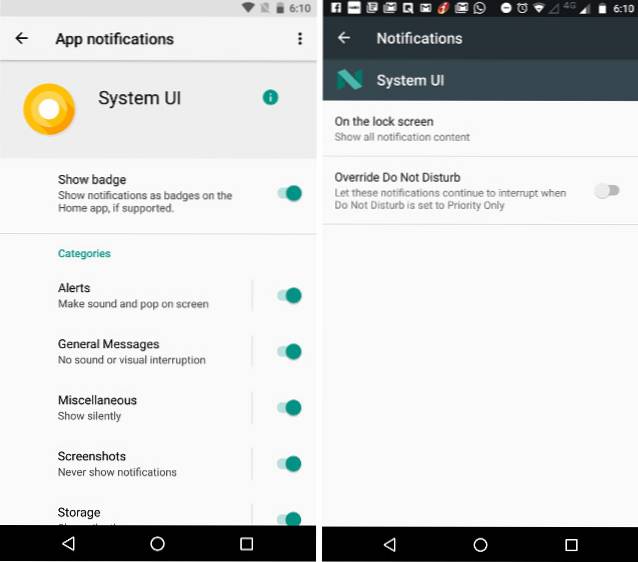
Powiadomienia można również odkładać w Androidzie O, a to naprawdę wygląda na dobrą funkcję. Użytkownicy będą mogli po prostu przesunąć powiadomienie i dotknąć ikony drzemki, aby odłożyć powiadomienie na domyślny czas 15 minut. Można to przedłużyć (przynajmniej w bieżącym podglądzie programisty) do maksymalnie 1 godziny. Osobiście chciałbym mieć tutaj jakiś niestandardowy czas na sposób, w jaki „Skrzynka odbiorcza” obsługuje odkładanie wiadomości e-mail, ale to dopiero pierwszy podgląd programisty, więc jest na to dużo czasu. 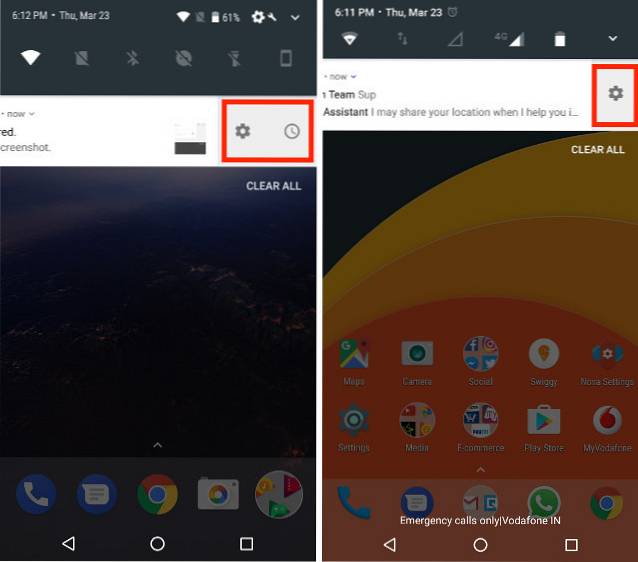
Istnieje również niewielka zmiana w sposobie zachowania Cienia powiadomień w systemie Android O. Podczas podwójnego przesuwania paska stanu w systemie Android Nougat używane do ukrywania niektórych niższych powiadomień aby poprawnie wyświetlić panel Szybkie ustawienia, Android O przekształca je w małe ikony aplikacji zamiast tego u dołu zasłony powiadomień. Podczas gdy panel Szybkie ustawienia jest wyświetlany poprawnie, nadal będziesz mógł zobaczyć aplikacje, które mają oczekujące powiadomienia, bez konieczności przesuwania kopii zapasowej.
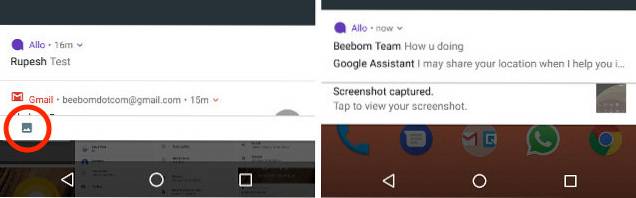
2. Szybkie ustawienia
Mówiąc o Szybkich ustawieniach, zachodzi niewielka zmiana w sposobie zachowania panelu Szybkie ustawienia. W Androidzie Nougat, dotknięcie ikon Wi-Fi, Bluetooth itp. otworzy rozwijane Szybkie ustawienia dla tego konkretnego elementu, ale w systemie Android O działa to zupełnie inaczej. Jeśli dotkniesz ikon takich rzeczy, jak Wi-Fi, Bluetooth itp., Tak się stanie po prostu włączaj / wyłączaj je. Jeśli jednak dotkniesz tekstu pod tymi elementami, zostaniesz przeniesiony do rozwijanych szybkich ustawień elementu. 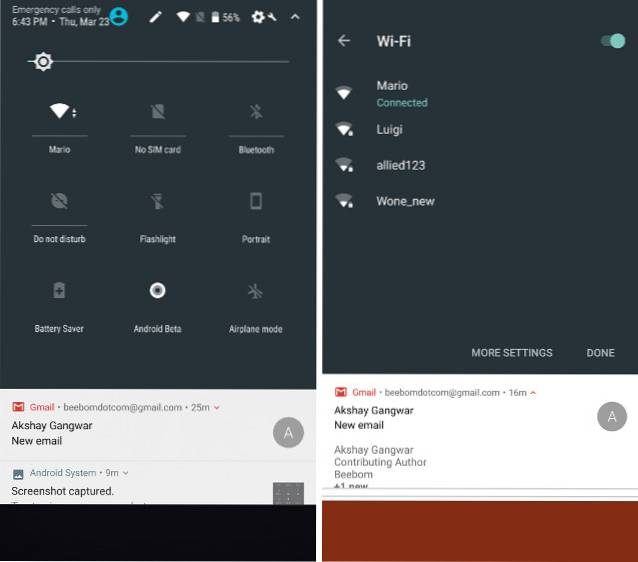
Chociaż jest to zdecydowanie zmiana, do której przyzwyczajenie się zajmie trochę czasu, w końcu oszczędza nam to dotknięcia, jeśli chcemy po prostu włączyć Wi-Fi lub Bluetooth, tak jak w Androidzie Nougat, musielibyśmy dotknąć ikony , aby przejść do rozwijanych szybkich ustawień, a następnie przełącz Wi-Fi. W Androidzie O możemy po prostu dotknąć ikony WiFi, aby ją włączyć lub wyłączyć.
3. Wbudowany menedżer plików
Android od dłuższego czasu ma całkiem dobrze zaokrąglony, choć ukryty, wbudowany menedżer plików, a wcześniej mógł tak być dostępne z ekranu „Pamięć” w Ustawieniach, to ma teraz własną ikonę w szufladzie aplikacji. W systemie Android Nougat w szufladzie aplikacji była tylko ikona pobierania, ale została ona zastąpiona ikoną Pliki w systemie Android O. 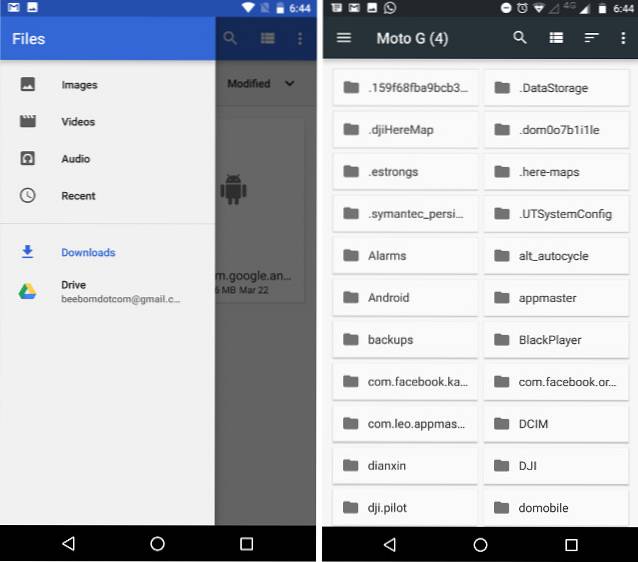
Nadal masz możliwość przejścia do „Pobrań” w aplikacji Pliki, a opcje sortowania są znacznie łatwiej widoczne w nowej aplikacji w porównaniu z ukrytym Menedżerem plików w Android Nougat. Jeśli potrzebujesz pliku do podstawowego zarządzania plikami, ten menedżer plików powinien działać dobrze. W przypadku bardziej wydajnych menedżerów plików system Android ma wiele opcji.
4. Strona ustawień
Więcej z „istotnych zmian w każdej wersji Androida”, strona Ustawienia jest poddawana kolejnej przebudowie i wygląda na to, że panel nasuwany z Androida Nougat nie spodobał się projektantom w Google, ponieważ został uruchomiony z podglądu programisty Androida O. Ponadto strona Ustawienia jest teraz agresywnie kategoryzuj elementy w szersze kategorie, co skutkuje znacznie krótszą górną listą na liście ustawień.
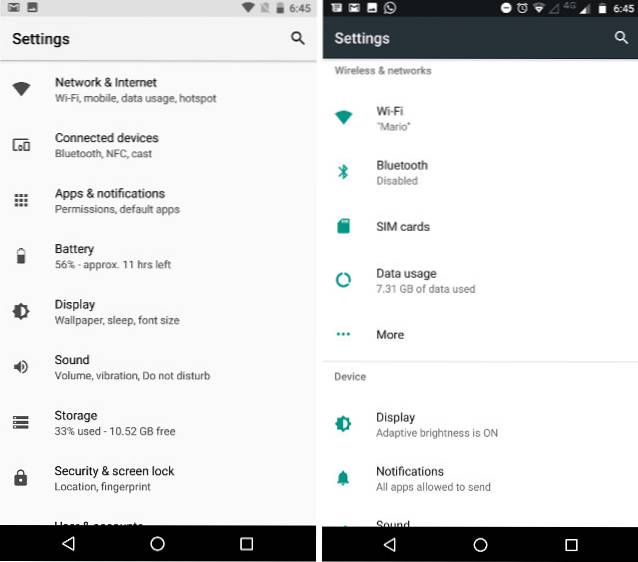
Plik motyw monochromatyczny który zajmuje tutaj centralne miejsce, wygląda raczej ładnie i chociaż przyzwyczajenie się do nowej organizacji opcji zajmie trochę czasu, myślę, że jest to dobry krok w kierunku bardziej zorganizowanego ekranu ustawień. Nawet jeśli tak nie jest, i tak wszyscy będziemy korzystać z opcji wyszukiwania.
5. Obraz w obrazku
Obraz w obrazie został po raz pierwszy wprowadzony w systemie Android Nougat, ale został udostępniony tylko dla telewizorów z systemem Android, ale ze względu na brak korzystania z telewizorów z systemem Android (przynajmniej w porównaniu z liczbą telefonów z Androidem) zawsze brakowało. wsparcia innych firm dla tej funkcji. Dzięki Androidowi O Google wprowadza tę funkcję na telefony i tablety, co, miejmy nadzieję, zachęci programistów do współpracy. 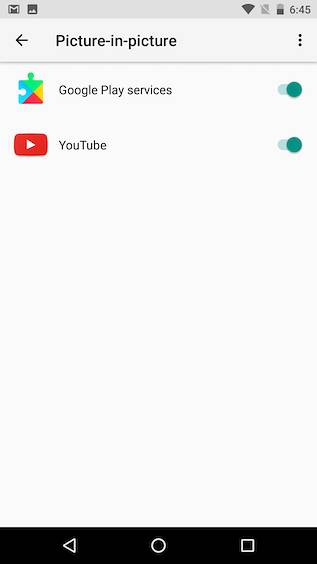
Nie mogę się doczekać wielu innych aplikacji umożliwiających tryb Obraz w obrazie, abym mógł jednocześnie oglądać moje ulubione filmy i przeglądać Reddit.
6. Niestandardowe skróty na ekranie blokady
Bądźmy szczerzy, ile razy używałeś tych skrótów na ekranie blokady? Jeśli zastanawiasz się, o jakich skrótach mówię, to po prostu udowadnia mój punkt widzenia. Jednak powodem, dla którego większość ludzi nie używała ich w systemie Android Nougat, jest to, że wykonywały funkcje, do których można uzyskać dostęp bez wysiłku innymi metodami. Dzięki Androidowi O Google oferuje użytkownikom możliwość dodaj niestandardowe aplikacje do tych skrótów, czyniąc je faktycznie użytecznymi. Do skrótów na ekranie blokady możesz teraz dodawać takie elementy, jak „Wskazówki dojazdu do domu”, „Utwórz nową wiadomość e-mail” i nie tylko, co znacznie ułatwia wykonywanie często wykonywanych czynności. 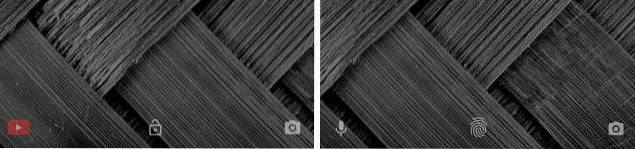
7. Konfigurowalny pasek nawigacji
Dzięki Androidowi O użytkownicy będą mogli również dostosować pasek nawigacji, co było możliwe tylko w przypadku niestandardowych ROM-ów we wcześniejszych wersjach Androida, takich jak Android Nougat. Robiąc to, będzie to wymagało włączyć System UI Tuner, można to zrobić dość łatwo. Android O daje użytkownikom możliwość dodaj przyciski do paska nawigacji, w tym na przykład strzałki w lewo i w prawo i nie tylko.
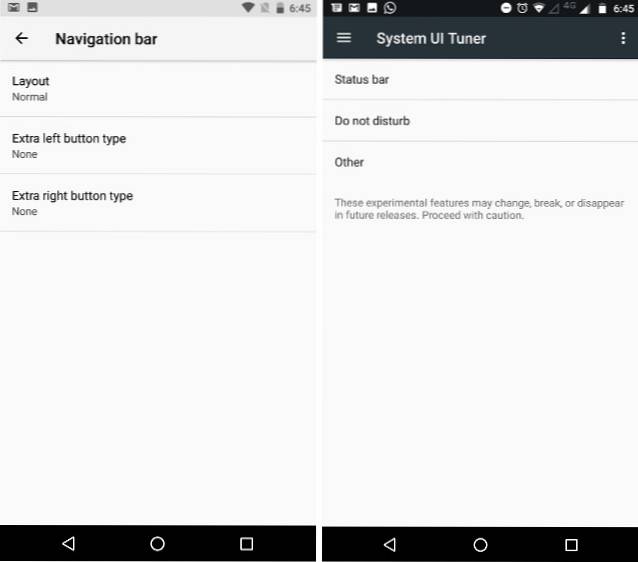
Ponadto system Android O dodaje możliwość dostosowania położenia przycisków paska nawigacji; użytkownicy mogą sprawić, że pochylą się w lewo lub w prawo, lub przyciski mogą być ściśnięte bliżej siebie w środkowej części paska nawigacyjnego.
8. Wyświetlacz otoczenia
Ambient Display również przeszedł sporo zmian w Androidzie O. Podczas gdy w Android Nougat Ambient Display wyświetlał bardzo szczegółowe powiadomienia, Android O stawia na dużo odkurzacz, i mniej intensywny akumulator korzystanie z wyświetlacza otoczenia. Powiadomienia na wyświetlaczu otoczenia są teraz wyświetlane jako małe ikony, wyświetlane obok siebie na wąskim pasku. Ikony są prawie za małe, a to oczywiście zużyje znacznie mniej energii baterii, stuknięcie w wąski pasek (i dwa dotknięcia) jest trochę trudne.
W bardziej pożądanych zmianach w Ambient Display powiadomienia przychodzące są wyświetlane w znacznie bogatszy sposób, z opcjami odpowiadania, archiwizowania (dla Gmaila) i nie tylko, w zależności od działań powiadomień obsługiwanych przez aplikację. Inaczej jest w przypadku Androida Nougat, gdzie chociaż powiadomienia pokazywały sporo szczegółów, nie oferowały użytkownikom szybkich akcji.
9. Ikony adaptacyjne
Kolejna zmiana, którą przynosi Android O, to także taka, która wskazuje na większe i lepsze rzeczy, które nadejdą… prawdopodobnie. Google ogłosił obsługę ikon adaptacyjnych w systemie Android O i chociaż nie są one jeszcze obsługiwane przez żadne aplikacje w podglądzie programisty, ich opis jest obiecujący, choć niejasny. Z ogłoszenia Google „Ikony adaptacyjne [to ikony], które system wyświetla w różnych kształtach, w oparciu o maskę wybraną przez urządzenie. System animuje również interakcje z ikonami i używa ich w programie uruchamiającym, skrótach, Ustawieniach, oknach dialogowych udostępniania i na ekranie przeglądu ”.
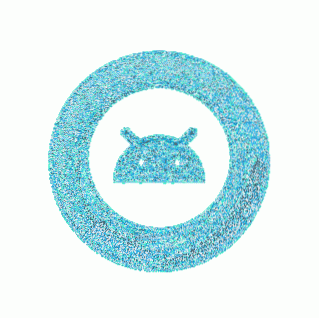
Zasadniczo każda aplikacja obsługująca ikony adaptacyjne będzie mogła dostosować jego ikonę do motywu wybranego przez użytkownika, więc jeśli używasz motywu z zaokrąglonymi ikonami, wszystkie ikony na Twoim urządzeniu będą wyświetlane tylko jako okrągłe ikony… bez żadnych nieciągłości. Takie ogłoszenie sprawia, że brzmi to jak motywy mogą stać się znacznie głębiej zintegrowaną częścią środowiska Androida, myśl, która jest wspomagana przez opcję „Motyw urządzenia”, która jest dostępna w ustawieniach „Wyświetlacza” urządzeń Pixel w Android O Developer Preview.
10. Instalowanie aplikacji ze źródeł zewnętrznych
Android zawsze był liberalny w kwestii tego, skąd użytkownik pobiera aplikacje. W przeciwieństwie do konkurencji (iOS), Android umożliwia użytkownikom instalowanie aplikacji z dowolnego miejsca, o ile użytkownicy włączą opcję „Nieznane źródła” w Ustawieniach zabezpieczeń. W systemie Android Nougat, o ile włączysz ustawienie zezwalające na instalację aplikacji z nieznanych źródeł, możesz w zasadzie pobierać aplikacje z Internetu, pobierać pliki APK przez Bluetooth lub instalować je za pomocą ES File Explorer. Jednak w systemie Android O musisz udzielić pozwolenia każdemu źródłu osobno.
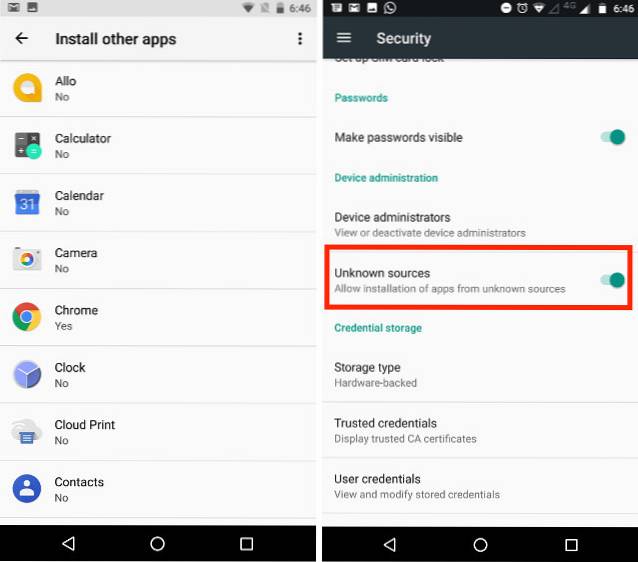
Oznacza to trochę więcej pracy, ale skończy się też na zapewnieniu, że aplikacje nie będą instalować innych aplikacji samodzielnie, dzięki czemu Twoje urządzenie będzie trochę bezpieczniejsze niż już jest. Więc trochę dodatkowej pracy, dla dodatkowego bezpieczeństwa… nie brzmi to jak zły interes.
11. Optymalizacja baterii
Android zawsze ciężko pracował, aby poprawić żywotność baterii, którą może wycisnąć z urządzenia. Nawet przy coraz większych bateriach użytkownicy wciąż szukają więcej, a można to osiągnąć tylko wtedy, gdy dobry sprzęt jest używany przez wyjątkowo zoptymalizowane oprogramowanie. Dzięki Androidowi O Google szuka dalszych ulepszeń, które wprowadził w optymalizacji baterii w Android Nougat.
Plik Funkcja drzemki, który został po raz pierwszy wprowadzony w Androidzie Marshmallow, a następnie ulepszony w Androidzie Nougat, staje się jeszcze bardziej agresywny w Androidzie O, z jeszcze więcej ograniczeń umieszczane na rzeczach, które aplikacje mogą wykonywać w tle, oraz częstotliwości, z jaką mogą to robić. Android O umieszcza dużo surowsze ograniczenia aplikacji proszących o aktualizacje lokalizacji, rejestrowanie niejawnych emisji i uruchamianie usług w tle. Chociaż tak naprawdę nie możemy ocenić różnicy, jaką to robi, ponieważ jest to wersja zapoznawcza programisty, możemy z pewnością mieć nadzieję, że działa tak dobrze, jak mówi nam Google.
12. Zmiany w zachowaniu aplikacji
W Androidzie O wprowadzane są również zmiany w sposobie działania aplikacji i rodzaju interakcji, które mogą obsługiwać. Ponieważ aplikacje na Androida są teraz dostępne w systemie operacyjnym Chrome, Google ogłosił wsparcie dla znacznie bardziej niezawodna i przewidywalna nawigacja za pomocą klawiatury model w aplikacjach. Ponadto, w przeciwieństwie do Androida Nougat, aplikacje w systemie Android O mogą teraz używać niestandardowe wyskakujące okienka, zamiast standardowego okna alertów systemu. Może to być potencjalnie dobra funkcja, ale jestem pewien, że będzie nadużywana przez źle zaprojektowane aplikacje i może w rzeczywistości doprowadzić do złego UX. Mam nadzieję, że nie, ponieważ odpowiednio zaimplementowane niestandardowe wyskakujące okienka mogą sprawić, że aplikacje będą jeszcze bardziej atrakcyjne i przyjemne w użyciu niż kiedykolwiek wcześniej.
13. Drobne zmiany interfejsu użytkownika
Oprócz tych dużych zmian, Android O zmienia również sporo elementów interfejsu użytkownika w porównaniu z Androidem Nougat. Plik Pasek nawigacyjny, na przykład robi się ciemno, gdy szuflada aplikacji Pixel Launcher jest wysuwana i wygląda znacznie lepiej niż to, co zrobiła w Android Nougat. Mówiąc o szufladzie aplikacji, można ją teraz wyświetlić za pomocą przesuwając się w dowolnym miejscu na ekranie głównym, co jest zdecydowanie łatwiejsze i dużo bardziej intuicyjne. 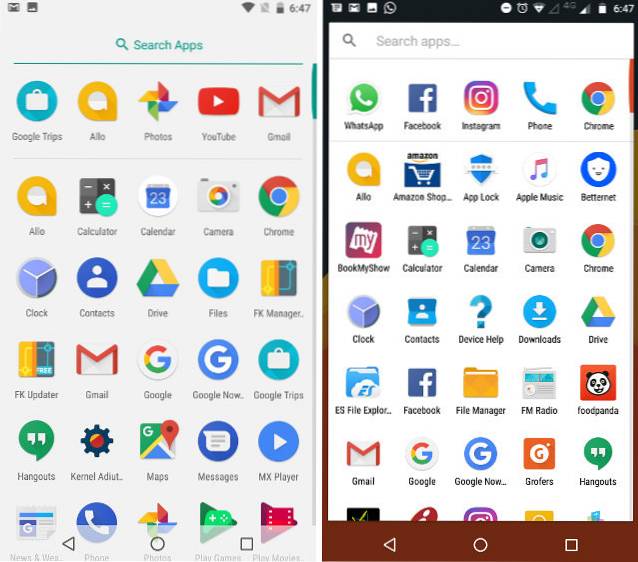
Plik Pasek stanu w Androidzie O zawiera dużo więcej informacji, i nadrabia to, stosując czystsze i lżejsze czcionki daty i czasu (które, co prawda, wyglądają dobrze). Poza tym, w przeciwieństwie do Androida Nougat, Ty nie można wyświetlić procentu baterii w ikonie baterii sam w sobie, jest umieszczony tylko obok ikony baterii. Inną kluczową różnicą w stosunku do Androida Nougat jest to, że w systemie Android 7 ikona baterii została przesunięta na stronę Szybkie ustawienia, Android O utrzymuje ją na pasku stanu i wybiera wyświetlanie tylko przełącznik „Oszczędzanie baterii” w Szybkich ustawieniach, co kończy się oszczędzaniem użytkownikom dotknięcia, aby włączyć tę opcję, więc nie narzekam.
Plik opcja edycji panelu Szybkie ustawienia jest również dostępna bezpośrednio na pasku stanu , co ułatwia dostosowywanie panelu Szybkie ustawienia, ale także trochę zaśmieca pasek stanu. Widząc, że dostosowywanie panelu Szybkie ustawienia nie jest czymś, co ludzie robią bardzo często, wydaje się to trochę przesadą.
14. Inne zmiany w systemie Android O.
Inne zmiany lub zmiany, na których normalni użytkownicy by się nie przejmowali, a deweloperzy prawdopodobnie będą się nimi zajmować, są również dostępne w systemie Android O. obsługa interfejsów API autouzupełniania. Dzięki temu aplikacje będą prosić użytkowników o zarejestrowanie ich jako oficjalnej (domyślnej) aplikacji do autouzupełniania na ich urządzeniu, dzięki czemu będą mogły automatycznie uzupełniać informacje, które użytkownicy często wprowadzają. Zapowiada również Android O obsługa szerszej gamy kolorów, aby aplikacje, które zajmują się zdjęciami i filmami (zwykle aplikacje do edycji), mogły korzystać z coraz bardziej niesamowitych ekranów, które widzimy w dzisiejszych czasach na flagach, i zapewniać użytkownikom lepsze wrażenia.
WebViews będzie również używać renderowania wieloprocesowego jako domyślny. Było to dostępne jako opcja w Android Nougat, ale ustawiając ją jako domyślną w Androidzie O, Google dąży do tego, aby aplikacje korzystały z WebViews ładuj zawartość szybciej, i być w stanie samodzielnie radzić sobie z awariami, dzięki czemu są znacznie bardziej niezawodne. Ponadto aplikacje będą mogły korzystać z Weryfikacja Bezpiecznego przeglądania Google, dzięki czemu użytkownicy mogą pozostać chronieni przed złośliwymi witrynami internetowymi.
Android O również poprawia Android Runtime, czyniąc go nawet 2 razy szybszym niż w Androidzie Nougat. Oprócz tego Android O zapewnia Sieć zależna od sieci do urządzeń z Androidem, termin, który zasadniczo oznacza, że urządzenia z Androidem będą mogły komunikować się ze sobą przez sieć Wi-Fi, nawet jeśli sieć nie jest połączona z Internetem.
ZOBACZ TAKŻE: 8 fajnych funkcji Androida O, które powinieneś wiedzieć
Podobnie jak zmiany, które przynosi Android O.?
To tylko pierwsza wersja zapoznawcza Androida O dla programistów, a wprowadzono już wiele zmian, które wprowadza na Androida Nougat, co oznacza, że w przyszłych wydaniach wersji zapoznawczych Androida O może pojawić się znacznie więcej, a my będziemy aktualizować ten artykuł z wszelkimi nowymi, ekscytującymi zmianami, które widzimy. Z pewnością jesteśmy podekscytowani niektórymi perspektywami Androida O, w tym ikonami adaptacyjnymi i trybem PiP na telefonach i tabletach. A ty? Czy uważasz, że Android O będzie niesamowitym ulepszeniem w stosunku do Androida Nougat? Daj nam znać w sekcji komentarzy poniżej.
 Gadgetshowto
Gadgetshowto



